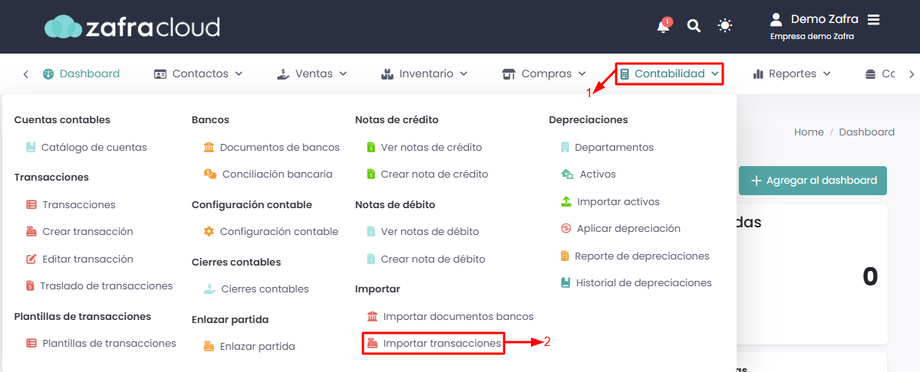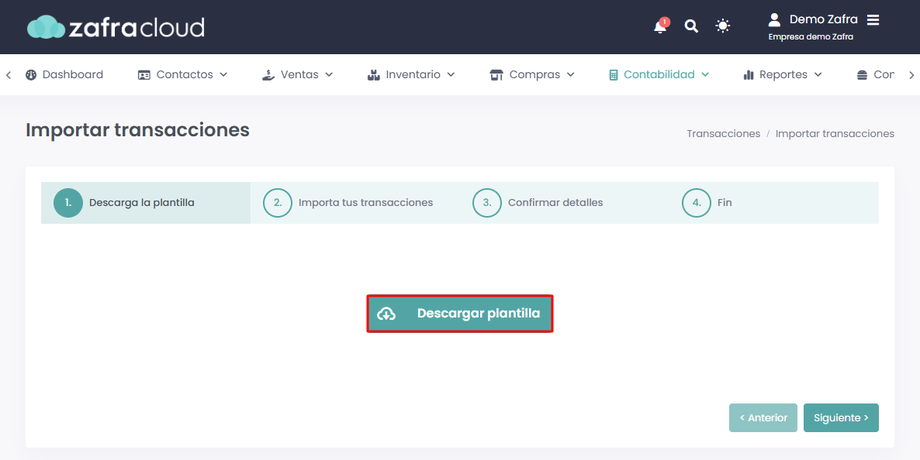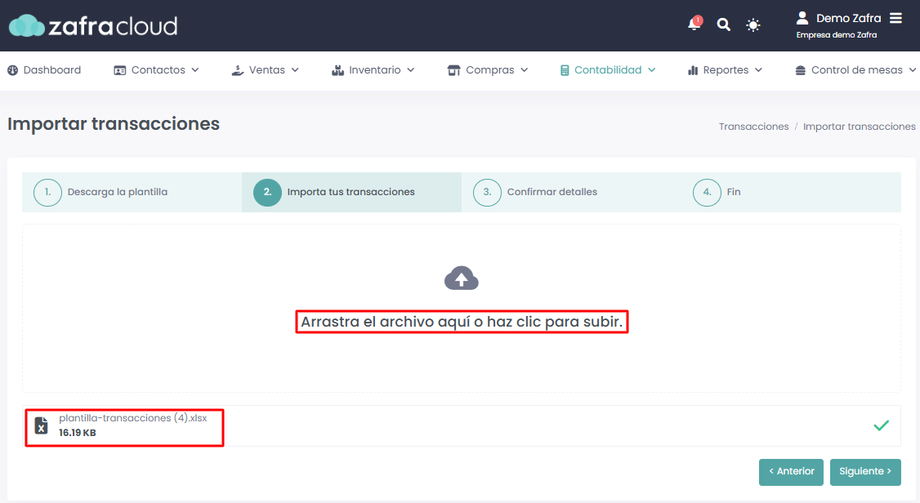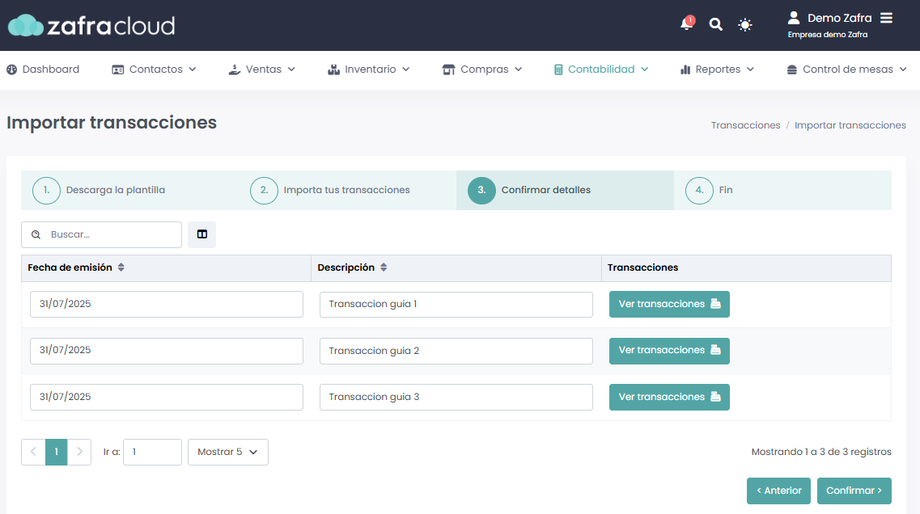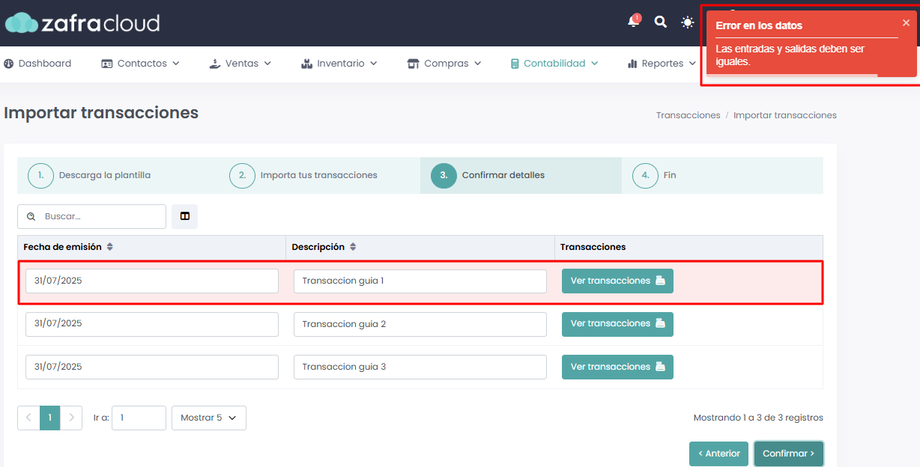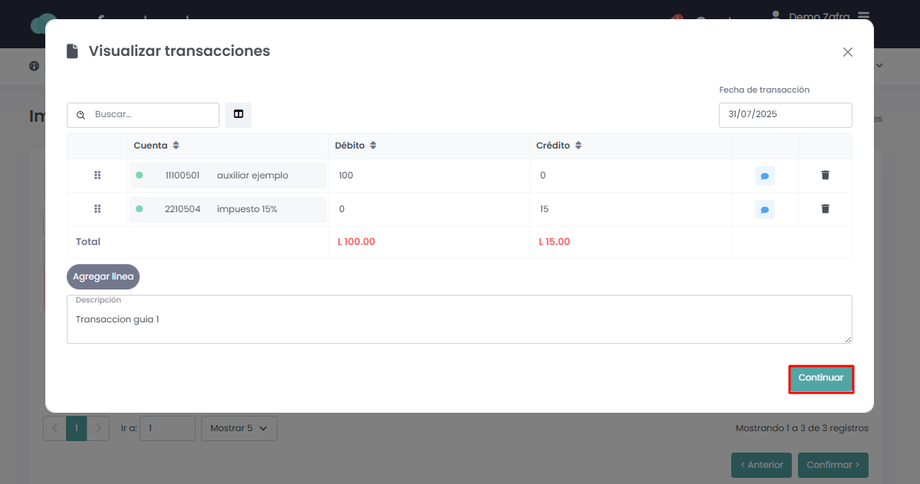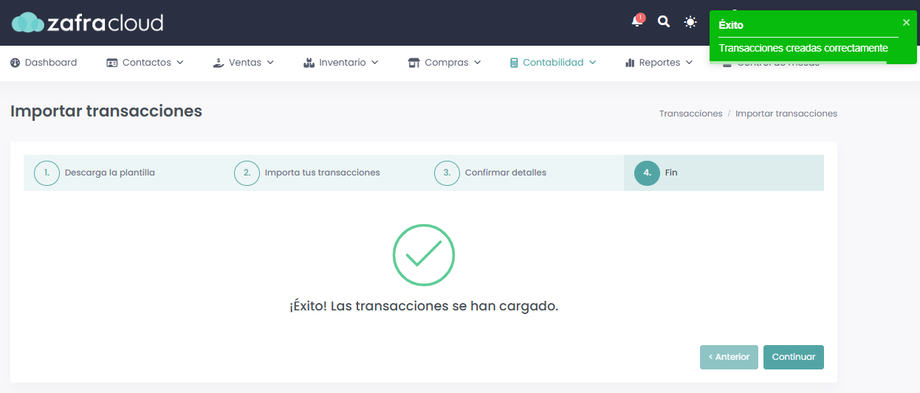La función “Importar transacciones” sirve para cargar múltiples movimientos financieros o contables al sistema desde un archivo externo, de manera rápida y organizada. Esta herramienta es especialmente útil para empresas que manejan muchos registros diarios.
Te explicaremos los pasos a seguir para importarlas.
Ingresaremos al módulo de Contabilidad -> Importar transacciones.
Seremos redirigidos a la siguiente pantalla en la que como primer paso daremos sobre el botón Descargar plantilla.
Tendremos un Excel en el cual deberemos completar la siguiente información:
- Fecha transacción: Día en que ocurrió el movimiento bancario.
- Descripción: Detalles adicionales acerca de la transacción.
- Nombre cuenta: Menú desplegable para elegir la cuenta de la transacción.
- Código: Código asignado a la cuenta bancaria, se coloca de forma automática.
- Debe: Monto que se registra como cargo.
- Haber: Monto que se registra como abono.
- Comentario: Campo adicional para agregar observaciones o aclaraciones sobre el movimiento.
Una vez completado el Excel y guardados los cambios, regresaremos al sistema para subir el archivo como segundo paso.
El tercer paso será confirmar que los datos estén correctos.
En caso de ingresar mal un dato el sistema nos alertará sobre esto.
Desde la opción de “Ver transacciones” y desde ahí podremos modificar lo correspondiente.
Una vez todo este correcto, oprimiremos el botón de confirmar y el sistema nos emitirá un mensaje indicando que los documentos banco fueron subidos con éxito.